在当今快速发展的科技时代,电脑已成为我们日常生活和工作不可或缺的一部分。使用电脑时,我们不得不依赖电源线为其供电。然而,不少用户对华为电脑电源线的规格...
2025-07-23 5 电脑电源
电脑电源开机延迟启动是什么原因?如何快速解决?
当您开启电脑,发现它延迟启动,可能感到既困惑又焦虑。电脑启动的延迟可能由多种原因导致,无论是硬件问题还是软件冲突,正确诊断并修复这些问题至关重要。本文将探讨电脑电源开机延迟启动的原因,并提供相应的解决方案,帮助您快速恢复电脑的正常启动速度。
电脑开机延迟可能源于电源管理的不当设置。某些电源节能功能可能导致电脑在特定条件下延迟启动。
解决方法:
1.进入“控制面板”并选择“电源选项”。
2.查看当前设置是否启用了“快速启动”功能。如果没有,请启用它,这有助于缩短开机时间。
3.调整睡眠或休眠状态的设置,避免电脑在不该进入节能模式时误操作。
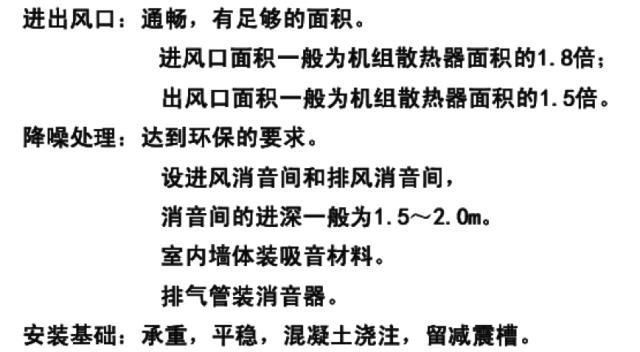
硬盘驱动器(HDD)的健康状况不佳或固态硬盘(SSD)上的数据过于分散,都可能导致电脑启动缓慢。
解决方法:
1.运行硬盘检查工具如“chkdsk”命令或使用SSD制造商提供的专门工具。
2.整理硬盘碎片。虽然SSD不需要碎片整理,但HDD需要定期进行。
3.如果硬盘故障严重,考虑更换硬盘。
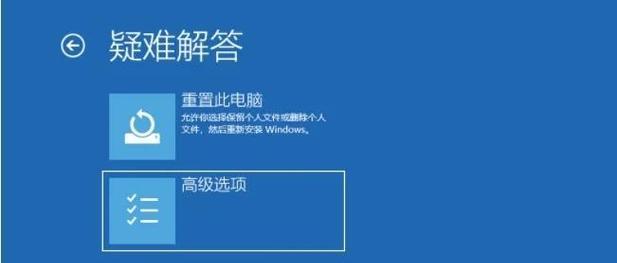
BIOS或UEFI中的一些设置错误可能会导致电脑启动延迟。
解决方法:
1.重启电脑并在启动过程中进入BIOS/UEFI设置(通常按F2、Del或其他键)。
2.确认启动顺序是否正确。
3.检查是否有任何启动延迟设置被意外激活,并关闭它们。
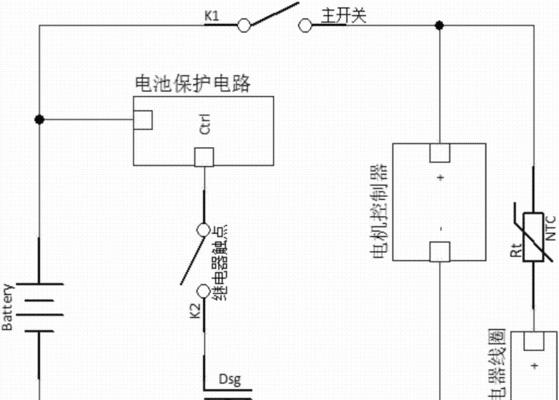
系统更新或驱动程序安装不当也可能导致启动问题。
解决方法:
1.确保操作系统和所有驱动程序都已更新到最新版本。
2.如果问题发生在更新后,可以尝试回滚系统更新或驱动程序。
病毒或恶意软件可能在启动时运行,这会极大延长电脑的启动时间。
解决方法:
1.使用可靠的杀毒软件进行全面扫描。
2.如果发现病毒,按照杀毒软件的建议进行清理。
3.定期进行病毒扫描,预防未来的安全威胁。
内存条故障或不兼容问题也可能导致电脑启动缓慢。
解决方法:
1.尝试拔掉并重新插回内存条。
2.如果有多个内存条,请尝试只使用一个,看是否改善启动时间。
3.确认内存条的规格与主板兼容。
系统文件损坏或丢失同样会导致电脑启动延迟。
解决方法:
1.运行系统文件检查器(SFC/scannow)。
2.如果发现损坏的文件,请让系统自动修复它们。
3.考虑使用Windows安装介质进行更深入的修复操作。
一些硬件故障,如电源故障、主板问题等,也会引起开机延迟。
解决方法:
1.检查电源单元是否正常工作。
2.如果可能,更换电源单元或主板进行测试。
3.将电脑带到专业维修店进行检测和维修。
电脑电源开机延迟启动的原因多种多样,从电源管理设置到硬件故障都有可能。通过逐步排查并应用上述解决方案,大多数启动延迟的问题都可以得到解决。如果您在解决过程中遇到困难,不要犹豫寻求专业技术支持的帮助。维持电脑的最佳状态不仅需要正确的维护,还需要警惕潜在的问题。希望本文能够帮您快速诊断并解决电脑启动延迟的问题,享受更顺畅的电脑使用体验。
标签: 电脑电源
版权声明:本文内容由互联网用户自发贡献,该文观点仅代表作者本人。本站仅提供信息存储空间服务,不拥有所有权,不承担相关法律责任。如发现本站有涉嫌抄袭侵权/违法违规的内容, 请发送邮件至 3561739510@qq.com 举报,一经查实,本站将立刻删除。
相关文章

在当今快速发展的科技时代,电脑已成为我们日常生活和工作不可或缺的一部分。使用电脑时,我们不得不依赖电源线为其供电。然而,不少用户对华为电脑电源线的规格...
2025-07-23 5 电脑电源
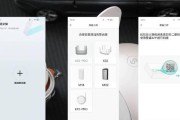
在日常使用电脑的过程中,正确连接电源线是确保电脑稳定运行的基础,同时也能有效避免电源故障和安全风险。但对于一些初学者而言,了解锐捷电脑电源线的正确插法...
2025-07-06 20 电脑电源
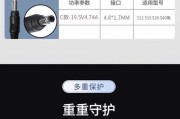
惠普(HP)电脑作为全球知名的电脑品牌之一,它的产品广泛受到消费者的青睐。在使用电脑的过程中,有时需要拔除电源线。正确的拔除电源线步骤是什么?拔除过程...
2025-07-04 19 电脑电源

电脑电源是确保整个计算机系统稳定运行的关键部件之一。然而,长时间使用后,电源内部风扇可能会积累大量灰尘,影响散热效率,甚至导致噪音问题。掌握如何正确拆...
2025-06-20 22 电脑电源

在我们日常使用电脑的过程中,电源开关无疑是一个重要的组成部分。它直接关系到电脑的启动与关闭。但有些爱好者或专业人士在特定情况下,可能需要将普通的电源开...
2025-06-17 23 电脑电源

在日常使用电脑的过程中,细心的用户可能会遇到一个令人困惑的现象:电脑在关闭电源后仍然发出滴滴声。这不仅让人好奇,也让人担忧,因为它可能预示着硬件方面的...
2025-06-08 37 电脑电源